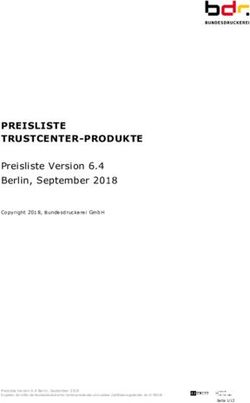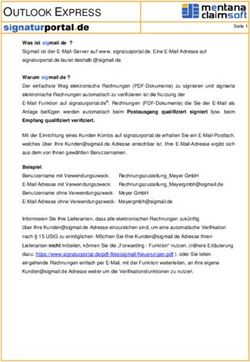SX-MailCrypt Installationsanleitung Microsoft Outlook-Add-In - Version: 2.0.15 - SX ...
←
→
Transkription von Seiteninhalten
Wenn Ihr Browser die Seite nicht korrekt rendert, bitte, lesen Sie den Inhalt der Seite unten
Installationsanleitung - v2.0.15
Inhaltsverzeichnis
Teil I Vorwort............................................................................................................. 3
.............................................................................................................
Teil II Microsoft Outlook-Add-In 4
1 Einleitung
............................................................................................................................................. 4
2 Systemanforderungen
............................................................................................................................................. 5
3 Download
............................................................................................................................................. 5
4 Installation
............................................................................................................................................. 6
Interaktive
.......................................................................................................................................................................................
Installation 7
Installation
.......................................................................................................................................................................................
ohne Benutzeroberfläche 9
Deinstallation
....................................................................................................................................................................................... 15
5 Registry
.............................................................................................................................................
Einträge des Microsoft Outlook Add-In 17
Allgem
.......................................................................................................................................................................................
ein 17
Big .......................................................................................................................................................................................
File Exchange 22
6 Schaltflächen
.............................................................................................................................................
für den Versand von E-Mails 23
7 Interne
.............................................................................................................................................
Verschlüsselung 24
8 Berechtigungssteuerung
.............................................................................................................................................
via LDAP 25
9 Add-In
.............................................................................................................................................
Verwaltung 26
10 Release
.............................................................................................................................................
Notes 27
Version
.......................................................................................................................................................................................
2.0.15 27
Version
.......................................................................................................................................................................................
2.0.14 27
Version
.......................................................................................................................................................................................
2.0.13 27
Version
.......................................................................................................................................................................................
2.0.12 27
Version
.......................................................................................................................................................................................
2.0.11 27
Version
.......................................................................................................................................................................................
2.0.10 27
Version
.......................................................................................................................................................................................
2.0.9 27
Version
.......................................................................................................................................................................................
2.0.8 27
Version
.......................................................................................................................................................................................
2.0.7 28
Version
.......................................................................................................................................................................................
2.0.6 28
Version
.......................................................................................................................................................................................
2.0.5 28
Version
.......................................................................................................................................................................................
2.0.4 28
Version
.......................................................................................................................................................................................
2.0.3 28
Version
.......................................................................................................................................................................................
2.0.2 28
Version
.......................................................................................................................................................................................
2.0.1 28
Version
.......................................................................................................................................................................................
2.0.0 28
© 2021 XnetSolutions KG3 Vorwort 1 Vorwort Die XnetSolutions KG behält sich vor, am Inhalt dieses Dokuments jederzeit und unangekündigt, Änderungen vorzunehmen. Sofern nicht anders vermerkt sind Namen und Daten von Personen oder Unternehmen, die in diesem Dokument als Anwendungsbeispiele verwendet werden, frei erfunden. Die Herstellung einer angemessenen Zahl von Kopien dieses Dokuments ist gestattet, jedoch nur für den internen Gebrauch. Zu anderen Zwecken darf dieses Dokument weder kopiert noch reproduziert werden; weder teilweise noch vollständig, nicht elektronisch, mechanisch oder auf irgendeine andere Weise, außer mit ausdrücklicher, schriftlicher Genehmigung der XnetSolutions KG. Der Inhalt dieses Dokuments kann möglicherweise verändert worden sein, falls Sie es nicht direkt von der XnetSolutions KG erhalten haben. Auch wenn dieses Dokument mit der größten Sorgfalt angefertigt wurde, übernimmt die XnetSolutions KG keine Verantwortung für etwaige Fehler oder Unvollständigkeiten. Die Benutzung dieses Dokuments beinhaltet die Zustimmung zu dessen Gebrauch ohne Mangelgewähr und ohne jegliche Garantien. Jeglicher Gebrauch der hier aufgeführten Informationen erfolgt auf eigenes Risiko. PGP und Pretty Good Privacy sind gesetzlich geschützte Warenzeichen der PGP Corporation, gültig in den USA und anderen Ländern. Java und alle Java-basierten Marken sind Warenzeichen von SUN Microsystems, Inc., gültig in den USA und anderen Ländern. UNIX ist ein eingetragenes Warenzeichen unter der Verfügung der X/Open Company, gültig in den USA und anderen Ländern. Microsoft, Internet Explorer, Windows, Windows NT, Windows 2000 und Windows XP sind entweder eingetragene Warenzeichen oder gesetzlich geschützte Warenzeichen der Microsoft Corporation, gültig in den USA und anderen Ländern. Netscape und Netscape Navigator sind gesetzlich geschützte Warenzeichen der Netscape Communications Corporation, gültig in den USA und anderen Ländern. Alle etwaigen anderen hier aufgeführten Warenzeichen sind Eigentum ihrer jeweiligen Besitzer und werden hier ohne die Absicht der Markenverletzung verwendet. OpenSSL ist eine Anwendung, die unter einer Apache-ähnlichen Lizenz vertrieben wird (www.openssl.org). OpenBSD ist ein Betriebssystem, das unter dem Berkeley Copyright vertrieben wird (www.openbsd.org). GnuPG ist Software, die unter der GNU Public License vertrieben wird (www.gnupg.org). Der Apache Webserver und Apache Tomcat werden unter dem Apache Software Foundation Copyright entwickelt (www. apache.org). Hinweise auf kommerzielle Produkte, Verfahren oder Dienstleistungen, durch Nennung des Produkt- oder Herstellernamens oder auf beliebige andere Weise, kommen nicht notwendigerweise einer Billigung, Empfehlung oder Favorisierung durch die XnetSolutions KG gleich. Einfuhr, Ausfuhr und Benutzung dieser und anderer Verschlüsselungsprodukte sind möglicherweise gesetzlich eingeschränkt. In diesem Dokument vom Verfasser geäußerte Ansichten und Meinungen drücken nicht notwendigerweise jene der XnetSolutions KG aus und dürfen nicht zum Zweck der Werbung oder der Produktempfehlung benutzt werden. Verweise auf Internetadressen sind vor der Drucklegung gründlich geprüft worden. Aufgrund des ständigen Wandels der Internetinhalte kann die XnetSolutions KG aber keine Garantie für das Vorhandensein und den Inhalt der angegebenen Quellen übernehmen. Sollten Sie in dieser Anleitung fehlerhafte Links finden, teilen Sie uns dies bitte unter Angabe des betroffenen Links und der Versionsnummer dieser Anleitung an die Adresse support@xnetsolutions.de mit. Druck: April 2021, D-71083 Herrenberg © 2021 XnetSolutions KG
Installationsanleitung - v2.0.15 4
2 Microsoft Outlook-Add-In
2.1 Einleitung
Das SX-MailCrypt Add-In für Microsoft Outlook kann auf Windows PC-Systemen mit Microsoft Outlook installiert werden.
Das Installieren kann sowohl interaktiv, als auch im Silent-Mode erfolgen. Je nach gewähltem Verfahren stehen
unterschiedliche Einstellungen (Parameter) zur Verfügung, um die Funktionalität des Outlook-Add-Ins zu beeinflussen.
Das Outlook-Add-In stellt in jedem "abgekoppelten" Outlook-Fenster zusätzliche Schaltflächen für das Steuern der
kryptographischen Aktionen zur Verfügung. Abhängig von den bei der Installation gewählten Einstellungen sind es
unterschiedlich viele Schaltflächen, mit unterschiedlichen Standard-Einstellungen (gedrückt / nicht gedrückt).
Weiterhin werden eigene Kategorien angelegt, welche entsprechend dem gewählten Verfahren auch für gesendete E-
Mails im Ordner „Gesendete Elemente“ gesetzt werden. Das versetzt den Absender in die Lage, auch später
nachzuvollziehen, ob eine E-Mail kryptographisch behandelt oder unbehandelt versendet wurde.
Die Zustände der Schaltflächen beim späteren Versenden einer E-Mail werden entweder
als Steuer-Informationen in X-Header einer E-Mail geschrieben.
optional bei Verwendung des „Subject-Mode“ als Schlüsselwort in die Betreffzeile der E-Mail integriert.
Da E-Mail-Server unter Umständen X-Header abschneiden, bietet der „Subject-Mode“ hierfür eine Alternative.
Die durch das Outlook-Add-In im „Subject-Mode“ hinzugefügten Schlüsselwörter sind auch im Ordner „Gesendete
Elemente“ beim Absenders zu sehen. Das versetzt diesen in die Lage, auch später nachzuvollziehen, ob eine E-Mail
kryptographisch behandelt oder unbehandelt versendet wurde.
Hinweis:
Beim Verwenden des »Subject-Mode« werden eventuell manuell in der Betreffzeile hinzugefügte
Steuerbefehle (siehe »Subject-Mode-Schlüsselworte« in der Tabelle Registry) entfernt, um eventuell
entgegengesetzte, doppelte oder ungewollte Anweisungen zu vermeiden.
Das zentrale SX-MailCrypt-System ist bei Eingang einer E-Mail in der Lage beide Informationen auszuwerten. Weiterhin
steht eine (optionale) Schaltfläche für den Aufruf einer Hilfe-Seite im Standard-Webbrowser zur Verfügung. Ebenso kann
bei Bedarf eine Warnung beim Versenden von unverschlüsselten E-Mails ausgegeben werden.
Hinweis:
Die Warnung wird immer dann ausgegeben, wenn im Outlook-Add-In keine Schaltfläche für die
Verschlüsselung gewählt wurde. Die betreffende E-Mail kann jedoch unter Umständen dennoch durch
SX-MailCrypt verschlüsselt werden, sofern dort weitere Kriterien zur automatisierten Verschlüsselung
konfiguriert wurden. Im Standard wäre das zum Beispiel die E-Mail-Domainverschlüsselung.
Die Anwendung ist mehrsprachig und passt sich der jeweiligen Sprache der Outlook-Oberfläche an. Ist diese nicht
verfügbar, wird Englisch als Standardsprache für das Outlook-Add-In verwendet.
Derzeit sind die folgenden Sprachen verfügbar:
Deutsch
Englisch
Französisch
Italienisch
Im Folgenden werden weitere technische Details zu den Systemanforderungen beschrieben:
zur Installation
zu den Abläufen in der Registry
zum Versand von E-Mails
© 2021 XnetSolutions KG5 Microsoft Outlook-Add-In
2.2 Systemanforderungen
Das SX-MailCrypt Outlook-Add-In kann unter verschiedenen Windows-Betriebssystemen und Outlook-Versionen
installiert werden:
Microsoft-Windows Betriebssysteme:
Windows 7 (32 und 64 Bit)
Windows 8 (32 und 64 Bit)
Windows 8.1 (32 und 64 Bit)
Windows 10 (32 und 64 Bit)
Windows Terminal-Server
Microsoft-Outlook Versionen:
Outlook 2007
Outlook 2010 (32 und 64 Bit)
Outlook 2013 (32 und 64 Bit)
Outlook 2016/365 (32 und 64 Bit)
Outlook 2019/365 (32 und 64 Bit)
.NET Framework:
Das .NET Framework muss in der Version 4.0 Client Profile oder neuer vorhanden sein. Fehlt dieses, versucht die
Installationsroutine diese Komponente automatisch aus dem Internet zu beziehen und zu installieren.
2.3 Download
Das SX-MailCrypt Outlook-Add-In können Sie auf der folgenden Webseite in der jeweils aktuellen Version herunterladen:
https://www.xnetsolutions.de/support/sx-mailcrypt/
© 2021 XnetSolutions KGInstallationsanleitung - v2.0.15 6
2.4 Installation
Die Installation besteht aus zwei Dateien:
setup.exe
Diese Datei ist erforderlich, um auf Windows 7/8/10, bei eingeschaltetem UAC (User Account Control =
Benutzerkontensteuerung), die Installation per Rechtsklick »Als Administrator« ausführen zu können.
Die »setup.exe« prüft vor dem Ausführen der ».msi-Datei«, ob die Voraussetzungen für die Installation (z.B.
vorhandensein des passenden .NET-Framework) erfüllt sind.
SX-MailCryptOutlookAddInSetup.msi
Diese Datei führt die eigentliche Installation durch und kann auch direkt gestartet werden, wenn entsprechende
Rechte vorhanden sind (z.B. ausgeschaltetes UAC und Administrator-Rechte) oder auf einem Terminalserver, bei
dem bereits in den Install-Mode gewechselt wurde.
Für die automatisierte Software-Verteilung ist die ».msi-Datei« zu verwenden.
© 2021 XnetSolutions KG7 Microsoft Outlook-Add-In
2.4.1 Interaktive Installation
Beispiel: Windows 10 (64Bit)
1. Rechtsklick auf die Datei »setup.exe« und auswählen der Option »Als Administrator ausführen«.
Die Sicherheitsabfrage von Windows mit »Ja« beantworten, um die Installation zu starten.
Falls Sie eine Statusmeldung von Windows Defender SmartScreen oder einer anderen installierten
Sicherheitssoftware erhalten, so müssen Sie hier eine Ausnahme definieren oder die Funktion für den Zeitraum der
Installation so einrichten, dass eine Installation möglich ist.
»Windows Defender Security Center« öffnen
»App- & Browsersteuerung« auswählen
»Apps und Dateien überprüfen« > »Deaktiviert« auswählen
Outlook Add-In installieren
»Apps und Dateien überprüfen« > den zuvor eingestellten Status wiederherstellen
2. Das Installationsprogramm bietet die folgenden Optionen:
Im Installationsdialog kann das Erscheinungsbild des Outlook-Add-In im Menüband (Ribbon) von Outlook angepasst
wird. Sie können auswählen, welche Schaltflächen angezeigt werden und welchen Standardzustand (gedrückt / nicht
gedrückt) diesen Schaltflächen zugewiesen wird.
Mit dem Subject-Mode können Sie definieren, wie das Outlook-Add-In Verarbeitungsanweisungen an SX-MailCrypt
übergibt (siehe Betreffzeilen Schlüsselwörter / X-Header). Der Vorteil von Betreffzeilen Schlüsselwörtern ist die einfache
Nachvollziehbarkeit des jeweils gewählten Steuerkommandos für den Absender im Ordner "Gesendete Elemente" von
Outlook. Ebenso kann für diesen Modus gewählt werden, ob die Betreffzeilen Schlüsselwörte im Betreff an das Ende
(Standard) oder an den Anfang gesetzt werden.
Die hier eingetragenen Schlüsselwörter müssen durch SX-MailCrypt entsprechend verarbeitet werden können. Wählen
Sie hier vom Standard abweichende Werte aus, so müssen Sie diese ebenfalls im SX-MailCrypt Ruleset anpassen.
Ohne diese Anpassung ist eine kryptographische Verarbeitung nicht erfolgreich.
Für die Funktion Big File Exchange (BFX) in der Variante 3 ist die Angabe des FQDN erforderlich, unter dem SX-
MailCrypt erreichbar ist. Dies ist in der Regel der Hostname des Secure-Webmail-Portals, welches als "[default]"
definiert wurde. Weiterhin kann für das Hochladen der BFX-Dateien auch eine unsichere Verbindung (HTTP) zugelassen
werden.
Für die Internal Mail Encryption (IME) kann die interne Pseudo-E-Mail-Adresse für diese Funktion eingegeben werden.
© 2021 XnetSolutions KGInstallationsanleitung - v2.0.15 8
Sonstige Einstellungen:
Ausgeben einer Warnunmeldung, wenn keine Verschlüsselung im Add-In gewählt wurde
Unterdrücken der Warnmeldung für bestimmte Zieldomains
Einblenden einer definierbaren „Hilfe“-Schaltfläche (siehe Registry)
Ausschließlich maschinenbasierte Einstellungen zulassen (siehe Registry)
Wichtiger Hinweis:
Wenn Sie das Outlook-Add-In bereits auf dem lokalen Rechner installiert haben, dann können Sie das
Setup nicht mehr über die beiden folgenden Dateien ausführen.
setup.exe
SX-MailCryptOutlookAddInSetup.msi
Die Programme werden kurz gestartet, danach aber sofort wieder beendet. Verwenden Sie zur
Deinstallation bzw. zum Verändern von Einstellungen den Dialog aus "Programme und Features" in der
"Systemsteuerung".
© 2021 XnetSolutions KG9 Microsoft Outlook-Add-In
2.4.2 Installation ohne Benutzeroberfläche
Alternativ kann die Installation über die Eingabeaufforderung (CLI = Kommendozeile) mit diversen Parametern gestartet
werden.
Hinweis:
Die Eingabeaufforderung (cmd) muss »als Administrator« gestartet werden!
Folgendes Standardverhalten wird bei einer Silent-Installation angewendet:
Die folgenden Registry-Keys werden auf den Wert "1" / "true" gesetzt:
SMEncrypt=true
SMSign=true
SMWebmail=true
Alle anderen Registry-Keys werden auf den Wert "0" / "false" gesetzt. Die entspricht dem Folgenden Aufruf:
Beispiel:
msiexec /q /i SX-MailCryptOutlookAddInSetup.msi NoGUI=true SMEncrypt=true SMSign=true \
SMWebmail=true /li .\log.txt
Das bedeutet, das Outlook-Add-In wird auf dem Benutzer-PC installiert und aktiviert. In Outlook werden die folgenden
Standard-Schaltflächen für das Add-In angezeigt:
Schaltfläche „Verschlüsseln“
Schaltfläche „Signieren”
Schaltfläche „Verschlüsseln mit Lesebestätigung”
Welche Schaltflächen dem Benutzer generell angezeigt werden kann nachträglich über die Registry gesteuert werden.
Bei der Silent-Installation können aber auch zusätzliche Parameter übergeben werden, die das Verhalten des Outlook-
Add-In beeinflussen.
Beispiel:
msiexec /q /i SX-MailCryptOutlookAddInSetup.msi NoGUI=true SMBigFileExchange=true \
SMHelp=true /li .\log.txt
Bei dieser Installation werden zusätzlich zu den Schaltflächen für "Verschlüsseln", "Signieren" und "Verschlüsseln mit
Lesebestätigung" die Schltflächen "Big File Exchange" und "Hilfe" angezeigt.
msiexec-Parameter:
Parameter Beschreibung
/q Installation ohne Benutzeroberfläche
/i Installation eines MSI-Pakets
/li .\log.txt Datei »log.txt« mit Basis-Informationen im aktuellen Verzeichnis erzeugen
MSI-Parameter der Datei »SX-MailCryptOutlookAddInSetup.msi«:
© 2021 XnetSolutions KGInstallationsanleitung - v2.0.15 10
Lfd. Kategorie Parameter Standard Beschreibung
Nr.
1 CLI-Steuerung NoGUI true Zwingend erforderlich
für die Silent-
Installation
2 Standard SMEncrypt true Schaltfläche
Schaltflächen „Verschlüsseln“ ein-/
ausblenden
3 SMEncryptSelected false Schaltfläche
„Verschlüsseln” im
Standard aktiv/inaktiv
setzen
4 SMSign true Schaltfläche
„Signieren” ein-/
ausblenden
5 SMSignSelected false Schaltfläche
„Verschlüsseln mit
Lesebestätigung” im
Standard aktiv/inaktiv
setzen
6 SMWebMail true Schaltfläche
„Verschlüsseln mit
Lesebestätigung” ein-/
ausblenden
7 SMWebmailSelected false Schaltfläche
„Verschlüsseln mit
Lesebestätigung” im
Standard aktiv/inaktiv
setzen
8 Übersteuern des SMNoEncryption false Schaltfläche
zentralen „Unverschlüsselt” ein-/
Regelwerks ausblenden
9 SMNoEncryptionSelected false Schaltfläche
„Unverschlüsselt” im
Standard aktiv/inaktiv
setzen
10 SMPlain false Schaltfläche "Nicht
verarbeiten" ein-/
ausblenden
11 SMPlainSelected false Schaltfläche „Nicht
verarbeiten” im
Standard aktiv/inaktiv
setzen
12 Interne SMInternalEncryption false Schaltfläche „Auch
Verschlüsselung Intern verschlüsseln“
ein-/ausblenden
13 SMInternalEncryptionSelected false Schaltfläche „Auch
Intern verschlüsseln“
im Standard aktiv/
inaktiv setzen
14 InternalRecipient ime@imepseudodomain.local E-Mail-Pseudo-
© 2021 XnetSolutions KG11 Microsoft Outlook-Add-In
Lfd. Kategorie Parameter Standard Beschreibung
Nr.
Empfänger für das
"IME 1.0 Verfahren".
15 Big File Exchange SMBigFileExchange false Schaltfläche „Big File
mit Exchange“ ein-/
Bypass-Transfer ausblenden
von Dateien zu
16 SMBigFileExchangeSelected false Schaltfläche „Big File
SX-MailCrypt
Transfer” im Standard
aktiv/inaktiv setzen
17 SMBigFileExchangeBypass false Schaltfläche „BFX
Dateianhänge
hochladen“ ein-/
ausblenden
18 BFXHostname Angabe des FQDN der
SX-MailCrypt
Appliance
19 InsecureBFXUploadConnection false Erlaubt das Hochladen
der BFX-Dateien auch
über eine unsichere
Verbindung (HTTP).
20 Hilfe-Schaltfläche SMHelp false Schaltfläche „Hilfe”
ein-/ausblenden
21 WebSite https://docs.xnetsolutions.de/ Website, die über die
outlook-add-in/ Schaltfläche "Hilfe"
angezeigt wird.
22 Warnmeldung SMWarning false Funktion zur Ausgabe
einer Warnmeldung,
wenn keine
Verschlüsselung
gewählt wurde, ein-/
auschalten
23 SMWarningDomainWhitelist Durch Leerzeichen
getrennter Eintrag von
Ziel-E-Mail-Domains,
welche von der
Warnung
ausgenommen
werden.
24 Subject-Mode subject-mod false Wird die »Subject-
Ergänzung« aktiviert,
werden keine »X-
Header« geschrieben,
sondern Steuerbefehle
als Zeichenfolgen in
der Betreffzeile der E-
Mail hinzugefügt.
Beim Senden werden
zunächst eventuell
noch vorhandene
Steuerbefehle (z.B.
„[confidential]“, etc.)
aus dem Betreff
© 2021 XnetSolutions KGInstallationsanleitung - v2.0.15 12
Lfd. Kategorie Parameter Standard Beschreibung
Nr.
entfernt und
anschließend gemäß
der durch die gewählte
Schaltflächen im
Outlook-Add-In
vorgenommenen
Einstellungen an den
Betreff ergänzt.
Der Benutzer sieht
den erweiterten Betreff
im Ordner „Gesendete
Objekte“ und kann die
Steuerbefehle für jede
E-Mail nachvollziehen.
Im Local_Machine Teil
der Registry werden
die folgenden Werte
ergänzt, mittels derer
die Zeichenfolgen, die
als Steuerbefehle
verwendet werden
sollen, konfiguriert
werden können:
25 s-smenc [confidential] Entspricht der
Schaltfläche
"Verschlüsseln", es
wird die bestmögliche
Verschlüsselung durch
SX-MailCrypt selbst
ausgewählt.
26 s-smsign [sign] Entspricht der
Schaltfläche
"Signieren".
27 s-smlfm [lfm] Aktivieren der Funktion
"Big File Exchange",
auch wenn die
Dateianhänge lt.
Konfiguration nicht via
BFX versendet werden
würden.
28 s-smnoenc [noenc] Übersteuern des
Standard-Regelwerks.
Es wird keine
Verschlüsselung
angewendet.
29 s-smplain [plain] Übersteuern des
Standard-Regelwerks.
Die E-Mail wird nicht
kryptographisch
verarbeitet.
30 s-smwebmail [priv] Entspricht der
Schaltfläche
© 2021 XnetSolutions KG13 Microsoft Outlook-Add-In
Lfd. Kategorie Parameter Standard Beschreibung
Nr.
"Verschlüsseln mit
Lesebestätigung", die
E-Mail wird via Secure-
Webmail versendet.
31 PlaceSubjectFlagsAtStart false Legt fest, ob
Steuerbefehle am
Anfang des Betreffs
eingefügt werden. Im
Standard (false)
werden Steuerbefehle
am Ende des Betreffs
angefügt.
Diese Einstellung ist
nur relevant, wenn
“subject-mod” aktiviert
(true) ist.
32 E-Mails CategorizeHistory false Innhalb von Outlook
Kategorisieren wird die E-Mail
automatisch einer
vordefinierten
Kategorie zugewiesen.
Im Ordner "Gesendete
Elemente" kann
später nachvollzogen
werden, ob eine
gesendete E-Mail zum
kryptographischen
Verarbeiten markiert
wurde.
33 Tooltipps anzeigen Tooltips false Tooltipps für
Schaltflächen ein-/
ausschalten
34 Speicherort der LMonly false Registry-Werte nur in
Registry-Keys »HKLM« (
HKEY_LOCAL_MACH
INE) speichern, nicht
in
»HCU« (HKEY_CURR
ENT_USER) ein-/
ausschalten
© 2021 XnetSolutions KGInstallationsanleitung - v2.0.15 14
Übersicht der CLI-Parameter für das vereinfachte Generieren eines Kommandozeilenaufrufs - Copy & Paste
ganzer Blöcke
Kategorie CLI-Paramater
msiexec msiexec /q /i SX-MailCryptOutlookAddInSetup.msi NoGUI=true
Standard SMEncrypt=true
Schaltflächen SMEncryptSelected=false
SMSign=true
SMSignSelected=false
SMWebMail=true
SMWebmailSelected=false
Übersteuern des zentralen
SMNoEncryption=true
Regelwerks
SMNoEncryptionSelected=false
SMPlain=true
SMPlainSelected=false
Interne Verschlüsselung SMInternalEncryption=true
SMInternalEncryptionSelected=false
InternalRecipient=ime@imepseudodomain.local
Big File Exchange mit SMBigFileExchange=true
Bypass-Transfer von Dateien zu SMBigFileExchangeSelected=false
SX-MailCrypt SMBigFileExchangeBypass=true
BFXHostname=securemail.kundendomain.tld
InsecureBFXUploadConnection=true
Hilfe-Schaltfläche SMHelp=true
WebSite=https://docs.sx-mailcrypt.de/outlook-add-in/
Warnmeldung SMWarning=false
SMWarningDomainWhitelist=
Subject-Mode subject-mod=false
s-smenc=[confidential]
s-smsign=[sign]
s-smlfm=[lfm]
s-smnoenc=[noenc]
s-smplain=[plain]
s-smwebmail=[priv]
PlaceSubjectFlagsAtStart=false
Tooltipps anzeigen
Tooltips=true
Speicherort der Registry-Keys
LMonly=false
E-Mails Kategorisieren
CategorizeHistory=false
Protokollierung der Installation /li .\log.txt
© 2021 XnetSolutions KG15 Microsoft Outlook-Add-In
2.4.3 Deinstallation
Die Deinstallation des Outlook-Add-In erfolgt interaktiv über die »Systemsteuerung« im Menü »Programme und
Funktionen«.
Interaktiv am Beispiel von Windows 10 (64Bit)
1. Rechtsklick auf den Eintrag »SX-Mailcrypt Outlook Add-In« > »Deinstallieren«.
Wenn die Deinstallation nicht erfolgreich ist, dann ist zu prüfen, ob die folgende Datei existiert:
"C:\Program Files (x86)\SX-MailCrypt\OutlookAddIn\CustomActionLib.InstallState"
Falls ja, dann löschen Sie diese Datei. Führen Sie die Deinstallation erneut durch.
2. Weiterhin ist die Deinstallation auch im »Silent-Mode ohne Benutzerdialog« via MSI über den folgenden Befehl
möglich:
Beispiel:
msiexec /x {767C7998-B59B-4F62-BB88-02A7B9877B0B} /qn
Dabei ist zu beachten, dass dieser Befehl »mit Administrator-Rechten« ausgeführt werden muss.
Übersicht der aktuellen und historischen Parameter zur Silent-Deinstallation
Version Deinstallation
1.3.4 msiexec /x {21E2172B-B137-43CA-9633-E20025776930} /qn
1.6.3 msiexec /x {F913EB95-7661-4794-B4A2-C85997E4D732} /qn
2.0.0 msiexec /x {83365E37-90A1-4055-96CF-D7107F8A0446} /qn
2.0.1 msiexec /x {946262E0-97EF-4F6D-8E65-6457C17F36B8} /qn
© 2021 XnetSolutions KGInstallationsanleitung - v2.0.15 16
Version Deinstallation
2.0.2 msiexec /x {F5637212-3002-436E-A2AA-4418D1A04B9D} /qn
2.0.3 msiexec /x {4F8EE41E-BC0E-4582-92BD-E8328B170AF8} /qn
2.0.4 msiexec /x {53258304-65AD-472C-BF50-166DB5EA1D12} /qn
2.0.5 msiexec /x {008F6D2D-0000-46A5-AEE5-EA2EB9A63782} /qn
2.0.6 msiexec /x {5677585D-87E3-441C-A7C4-C8F7FC5713F7} /qn
2.0.7 msiexec /x {3FE7ECB5-E019-4733-B5E4-3C2BB51364D8} /qn
2.0.8 msiexec /x {3649EA64-EA60-4C56-B311-01C8746BDCE9} /qn
2.0.9 msiexec /x {A35B80E6-5587-4746-AB17-38E85922A89B} /qn
2.0.10 msiexec /x {7B772A42-4653-48DF-BE7E-4D15E900CB14} /qn
2.0.11 msiexec /x {814DB739-7984-4E5B-928F-2B6E8173A6E2} /qn
2.0.12* msiexec /x {6164F6C4-C124-4DD9-8517-DB9CAB33782C} /qn
2.0.13* msiexec /x {4E2E3492-6387-4ECC-9152-A5A65743A936} /qn
2.0.14* msiexec /x {46D87830-8BCB-4067-AECB-112C72C44F84} /qn
2.0.15 msiexec /x {767C7998-B59B-4F62-BB88-02A7B9877B0B} /qn
Mögliche Fehlerquellen bei der Silent-Deinstallation:
Falls die unbeaufsichtigte Deinstallation nicht erfolgreich ausgeführt wird kann dies unterschiedliche Ursachen haben.
Der zur Deinstallation verwendete ProductCode ist nicht korrekt. In der vorherigen Tabelle haben wir alle verwendeten
ProductCodes für das SX-MailCrypt Outlook-Add-In aufgelistet. Der ProductCode des installierten Outlook-Add-in kann z.
B. über die Powershell ausgelesen werden.
Um die Powershell aufzurufen halten Sie die "Windows Taste" gedrückt und drücken danach "R". Geben Sie dann
"powershell" ein und drücken die "Enter"-Taste. Ein Powershell- Fenster wird geöffnet.
Geben Sie den folgenden Befehl innerhalb der Powershell ein:
get-wmiobject Win32_Product | Format-Table IdentifyingNumber, Name -AutoSize
Sie erhalten dann eine Liste mit den Spalten "IdentifyingNumber" und "Name".
Die "Identifying Number" entspricht dabei dem "ProductCode" der zur unbeaufsichtigten Deinstallation benötigt wird.
Über den "Namen" können Sie den zugehörigen "ProductCode" zum SX-MailCrypt Outlook-Add-In finden.
Wenn der zur Deinstallation verwendete ProductCode korrekt ist, die Deinstallation aber weiterhin nicht erfolgreich ist,
dann ist zu prüfen, ob die folgende Datei existiert:
"C:\Program Files (x86)\SX-MailCrypt\OutlookAddIn\CustomActionLib.InstallState"
Falls ja, dann löschen Sie diese Datei. Führen Sie die Deinstallation erneut durch.
© 2021 XnetSolutions KG17 Microsoft Outlook-Add-In
2.5 Registry Einträge des Microsoft Outlook Add-In
2.5.1 Allgemein
Das Outlook-Add-In erzeugt im Standard maschinenbezogene Eintragungen im Registry-Hive:
HKEY_LOCAL_MACHINE (HKLM)
sowie auch in den benutzerbezogenen Eintragungen im Registry-Hive:
HKEY_CURRENT_USER (HCU)
(HKEY_CURRENT_USER\Software\SX-MailCrypt\OutlookAddIn).
Um zum Beispiel unternehmensweit Standard-Vorgaben der Schaltflächen-Einstellungen zu erzwingen, lässt sich das
Speichern benutzerbezogener Einstellungen (HCU) optional deaktivieren.
Die Schaltflächen-Einstellungen werden bei neuen Benutzern aus den Maschineneinstellungen (HKLM) in die
Benutzereinstellungen (HCU) übernommen. Ebenso werden Änderungen der Maschineneinstellungen bei bestehenden
Benutzern übernommen.
Im Folgenden Bereich werden die Registry-Werte bei 32Bit-Versionen des Microsoft-Windows-Betriebssystems
beschrieben:
HKEY_LOCAL_MACHINE\Software\SX-MailCrypt\OutlookAddIn
Im Folgenden Bereich werden die Registry-Werte bei 64Bit-Versionen des Microsoft-Windows-Betriebssystems
beschrieben:
HKEY_LOCAL_MACHINE\Software\Wow6432Node\SX-MailCrypt\OutlookAddIn
Registry
Schaltfläche Beschreibung
Name Typ REG_ Data
blendet die Schaltfläche
SMEncrypt DWORD 0/1 »Verschlüsseln« ein bzw.
aus
setzt die Schaltfläche im
SMEncryptSelected DWORD 0/1 Standard auf »aktiv /
Verschlüsseln
inaktiv«
Schlüsselwort für
s-smenc SZ [confidential]
»Verschlüsseln«
blendet die Schaltfläche
»Verschlüsseln mit
SMWebmail DWORD 0/1
Lesebestätigung« ein
bzw. aus
setzt die Schaltfläche im
SMWebmail
Verschlüsseln mit DWORD 0/1 Standard auf »aktiv /
Selected
Lesebestätigung inaktiv«
Schlüsselwort für
s-smwebmail SZ [priv] »Verschlüsseln mit
Lesebestätigung«
blendet die Schaltfläche
SMSign DWORD 0/1
»Signieren« ein bzw. aus
Signieren setzt die Schaltfläche im
SMSignSelected DWORD 0/1
Standard auf »aktiv /
© 2021 XnetSolutions KGInstallationsanleitung - v2.0.15 18
inaktiv«
Schlüsselwort für
s-smsign SZ [sign]
»Signieren«
blendet die Schaltfläche
»Auch intern
SMInternalEncryption DWORD 0/1
verschlüsseln« ein bzw.
aus
setzt die Schaltfläche im
SMInternalEncryption
DWORD 0/1 Standard auf »aktiv /
Interne E-Mails Selected
inaktiv«
verschlüsseln
gibt die Pseudo-
ime@imepseudodo Empfängeradresse für IME
InternalRecipient DWORD
main.local an (siehe auch Interne
Verschlüsselung)
blendet die Schaltfläche
SMNoEncryption DWORD 0/1 »Unverschlüsselt« ein
bzw. aus
setzt die Schaltfläche im
SMNoEncryption
DWORD 0/1 Standard auf »aktiv /
Unverschlüsselt Selected
inaktiv«
Schlüsselwort für
s-smnoenc SZ [noenc]
»unverschlüsselt«
blendet die Schaltfläche
SMPlain DWORD 0/1 »Nicht verarbeiten« ein
bzw. aus
setzt die Schaltfläche im
SMPlainSelected DWORD 0/1 Standard auf »aktiv /
Nicht verarbeiten
inaktiv«
Schlüsselwort für »Nicht
s-smplain SZ [plain]
verarbeiten«
blendet die Schaltfläche
SMBigFileExchange DWORD 0/1 »Big File Exchange« ein
bzw. aus
setzt die Schaltfläche im
SMBigFileExchange
DWORD 0/1 Standard auf »aktiv /
Big File Exchange Selected
inaktiv«
Schlüsselwort für »Big File
s-smlfm SZ [lfm]
Exchange«
blendet die Schaltfläche
SMHelp DWORD 0/1
»Hilfe« ein bzw. aus
Hilfe
durch Aktivieren des
»subject-mod« werden
Betreffzeilen-
subject-mod DWORD 0/1
Schlüsselwörter statt X-
Header zur Steuerung
verwendet
Legt fest, ob sichtbare
PlaceSubjectFlags Steuerbefehle am Anfang
DWORD 0/1
AtStart des Betreffs eingefügt
werden. Im Standard (false)
© 2021 XnetSolutions KG19 Microsoft Outlook-Add-In
werden Steuerbefehle am
Ende des Betreffs
eingefügt. Diese
Einstellung ist nur dann
relevant, wenn »subject-
mod« aktiviert ist.
das Aktivieren von LMOnly
deaktiviert das
LMOnly DWORD 0/1 benutzerbezogene
Speichern von
Einstellungen in HCU
schaltet die »Tooltips« für
Tooltips DWORD 0/1 die Schaltflächen ein bzw.
aus
Wird mit der Zeit der letzen
Konfigurationsänderung
UsageTimeStamp SZ 2020,4,16,21,51,47 belegt und wird ebenfalls für
den Vergleich mit HKLM/
HCU benötigt
Webseite, welche beim
https://docs.sx-
Anklicken der Hilfe-
WebSite SZ mailcrypt.de/
Schaltfläche aufgerufen
outlook-add-in/
wird.
Von den zuvor aufgelisteten Werten werden gegebenenfalls die Folgenden in die benutzerbezogenen Registry-Keys
übernommen:
HKEY_CURRENT_USER\Software\SX-MailCrypt\OutlookAddIn
Registry
Schaltfläche
Name Typ REG_ Data
SMEncrypt DWORD 0/1
SMEncryptSelected DWORD 0/1
Verschlüsseln
s-smenc SZ [confidential]
SMWebmail DWORD 0/1
SMWebmail
DWORD 0/1
Verschlüsseln mit Selected
Lesebestätigung
s-smwebmail SZ [priv]
SMSign DWORD 0/1
SMSignSelected DWORD 0/1
Signieren
s-smsign SZ [sign]
SMInternalEncryption DWORD 0/1
SMInternalEncryption
DWORD 0/1
Selected
Interne E-Mails
verschlüsseln ime@imepseudodo
InternalRecipient DWORD
main.local
SMNoEncryption DWORD 0/1
© 2021 XnetSolutions KGInstallationsanleitung - v2.0.15 20
SMNoEncryption
DWORD 0/1
Unverschlüsselt Selected
s-smnoenc SZ [noenc]
SMPlain DWORD 0/1
SMPlainSelected DWORD 0/1
Nicht verarbeiten
s-smplain SZ [plain]
SMBigFileExchange DWORD 0/1
SMBigFileExchange
DWORD 0/1
Selected
Big File Exchange
s-smlfm SZ [lfm]
SMHelp DWORD 0/1
Hilfe
subject-mod DWORD 0/1
PlaceSubjectFlags
DWORD 0/1
AtStart
LMOnly DWORD 0/1
Tooltips DWORD 0/1
2020,4,16,21,51,47
wird mit der
aktuellen Zeit belegt.
Ist der
UsageTimeStamp REG_SZ UsageTimeStamp
von HCU neuer als
der in HKLM,
werden immer die
Werte aus HCU vom
Add-In verwendet.
https://docs.sx-
WebSite SZ mailcrypt.de/
outlook-add-in/
Durch Aktivieren des »subject-mod« werden statt der X-Header Betreffzeilen-Schlüsselworte verwendet. Dabei ist darauf
zu achten, dass diese Schlüsselworte denen in der SX-MailCrypt Konfiguration im Menü »Mail Processing > Ruleset
generator« entsprechen.
Registry
X-Header Schlüsselwort
Name
(Standard)
x-smplain s-smplain [plain]
x-smenc s-smenc [confidential]
x-smnoenc s-smnoenc [noenc]
x-smwebmail s-smwebmail [priv]
© 2021 XnetSolutions KG21 Microsoft Outlook-Add-In
x-smsign s-smsign [sign]
x-smlfm s-smlfm [lfm]
Optional sind gegebenenfalls weitere Registry-Keys möglich. (Siehe Kapitel »Berechtigungssteuerung via LDAP«)
© 2021 XnetSolutions KGInstallationsanleitung - v2.0.15 22
2.5.2 Big File Exchange
Für das direkte Hochladen von großen Dateianhängen in Richtung SX-MailCrypt ist im Outlook-Add-In eine
Benutzeranmeldung an SX-MailCrypt vorgesehen. Nach erfolgreicher Anmeldung wird ein Authentication-Token generiert
und innerhalb der benutzerbenogenen Registry gespeichert. Eine erneute Anmeldung bei jedem Starten von Outlook
bzw. jeder neuen Benutzersitzung ist dann nicht mehr erforderlich.
Registry
Pfad HKEY_CURRENT_USER\SOFTWARE\SX-MailCrypt\OutlookAddIn
Name Typ Daten
LFTAuthToken REG_SZ
Falls Sie den Wert des Authentication-Token löschen wollen, dann können Sie die Registry-Einträge wie in der Tabelle
zuvor entfernen bzw. den Wert des Registry-Keys entfernen.
Bei erneuter Auswahl der Schaltfläche "Big File Exchange" im Outlook-Add-In erhalten Sie einen neuen Login-Dialog.
© 2021 XnetSolutions KG23 Microsoft Outlook-Add-In
2.6 Schaltflächen für den Versand von E-Mails
Beim Versenden von E-Mails sind, je nach Einstellung, die folgenden Schaltflächen mit dem eingestellten
Aktivierungsstatus zu sehen. Je nach Zustand der Schaltflächen, wird der E-Mail ein zusätzlicher Header hinzugefügt
beziehungsweise bei aktiviertem »Subject-Mode« die Betreffzeile wie folgt ergänzt:
Schlüsselwort
Schaltfläche X-Header Header
(Standard)
x-smenc: yes [confidential]
Verschlüsseln
Disposition-Notification-To:
Lesebestätigung
x-smsign: yes [sign]
Signieren
- - Siehe Kapitel für interne Verschlüsselung
Interne E-Mails
verschlüsseln
x-smnoenc: yes [noenc]
Unverschlüsselt
x-smplain: yes [plain]
Nicht verarbeiten
x-smlfm [lfm]
Big File Exchange
- -
Hilfe
© 2021 XnetSolutions KGInstallationsanleitung - v2.0.15 24
2.7 Interne Verschlüsselung
Mit der Funktion »Interne Verschlüsselung« können E-Mails an ein internes Postfach über SX-MailCrypt umgeleitet,
dort verschlüsselt und an den internen E-Mail Server zur Auslieferung zurückgegeben werden.
Dazu müssen einige Voraussetzungen erfüllt sein. Der Registry-Konfigurationswert »InternalRecipient« muss eine E-
Mail-Adresse enthalten, welche nicht der eigenen E-Mail-Domain zugeordnet und auch im Internet nicht existent ist.
Dadurch wird gewährleistet, dass der E-Mail-Server diese E-Mail als nach extern zu versenden erkennt und diese an SX-
MailCrypt weiterleitet. Weiterhin ist sicherzustellen, dass in ausgehenden E-Mails vorhandene X-Header nicht entfernt
werden.
IME 1.0 - Internal Mail Encryption Version 1.0
Im Standard lautet der Eintrag unter »InternalRecipient« »ime@imepseudodomain.local«. Damit wird das IME
1.0 Verfahren festgelegt:
Beim Versand einer E-Mail werden die ursprünglichen Empfänger (To, CC, BCC) der E-Mail zunächst vom Outlook-
Add-In in die X-Header »X-SM-ORIGTO«, »X-SM-ORIGCC« und »X-SM-ORIGBCC« übernommen. Als Empfänger
wird ausschliesslich der in der Registry hinterlegte »InternalRecipient« eingefügt. Weiterhin wird eine technische
Markierung »Interne Verschlüsselung« gesetzt.
SX-MailCrypt erkennt anhand der Empfängeradresse »ime@imepseudodomain.local«, dass es sich um eine
(auch) intern zu verschlüsselnde E-Mail handelt. Das heißt, die Empfänger aus den X-Headern »X-SM-ORIGTO«,
»X-SM-ORIGCC« und »X-SM-ORIGBCC« werden wiederhergestellt, die X-Header werden danach gelöscht, der
ursprüngliche Absender als weiterer Empfänger hinzugefügt. Nun wird die E-Mail für die Empfänger verschlüsselt (mit
S/MIME, sofern für den/die Empfänger entsprechendes Schlüsselmaterial im SX-MailCrypt Zertifikatsspeicher
vorhanden ist, andernfalls wird mittels Secure-Webmail-Technologie verschlüsselt) und versendet.
Geht die so verschlüsselte E-Mail beim ursprünglichen Absender ein, so erkennt das Outlook-Add-In anhand des X-
Headers »X-ESWmail-InternalEncrypt-sentcopy«, dass es sich eigentlich um die gesendete, intern zu
verschlüsselnde E-Mail handelt und verschiebt diese - natürlich ebenfalls verschlüsselte E-Mail - in den Ordner
»Gesendete Elemente«. Dabei wird die technische Markierung »Interne Verschlüsselung« entfernt.
Wird eine E-Mail im Ordner »Gesendete Elemente« abgelegt, welche die technische Markierung »Interne
Verschlüsselung« gesetzt hat, so wird die ursprünglich gesendete E-Mail gelöscht. Damit wird gewährleistet, dass
die ursprünglich gesendete, noch unverschlüsselte E-Mail aus dem Ordner »Gesendete Elemente« entfernt wird.
IME 2.0 - Internal Mail Encryption Version 2.0
Wird der Wert von »InternalRecipient« geändert, so wird damit IME 2.0 festgelegt:
Wird die interne Verschlüsselung aktiviert, so legt das Outlook-Add-In beim Versand die verfasste E-Mail in einer
Container-E-Mail ab, welche dann an die für die SX-MailCrypt konfigurierte »InternalRecipient«-Adresse gesendet
wird.
Falls entsprechende Zertifikate vorhanden sind, wird die Container-E-Mail zusätzlich signiert und verschlüsselt (siehe
Manü »Mail System« > »Managed Domains« > »ADD/EDIT MANAGED DOMAIN« > »Internal Mail Encryption«
), sofern der Eintrag unter »InternalRecipient« dem Namen (CN) des Zertifikates entspricht (in der Regel »domain-
confidentiality-authority@ime.«).
SX-MailCrypt entpackt dann die Container-E-Mail, welche an die eingetragene »InternalRecipient« Adresse
gesendet werden, verschlüsselt diese mit dem für die eigentlichen Empfänger vorliegenden Schlüsselmaterial (siehe
auch Verschlüsselungshierarchie) und sendet diese an die ursprünglichen Empfänger.
© 2021 XnetSolutions KG25 Microsoft Outlook-Add-In
2.8 Berechtigungssteuerung via LDAP
Bei Bedarf kann eine Berechtigungssteuerung aktiviert werden, welche abhängig vom ausgewählten Absender-Postfach
das Verwenden der SX-MailCrypt-Verschlüsselungsfunktionen gewährt oder unterbindet.
Hierfür ist der Eintrag weiterer Registry-Keys erforderlich. Durch diese wird die Verbindung zum, sowie die Abfrage des
LDAP definiert, wie der folgenden Tabelle zu entnehmen ist.
Typ Data
Name Beschreibung
REG_ (Beispiel)
Steuern, ob die
LDAPPermissionCheckActive DWORD 0/1 Berechtigungssteuerung
grundsätzlich aktiviert ist.
Adresse des LDAP-
LDAPServerAddress SZ myldap.local
Servers
Benutzer der zur Abfrage
LDAPUsername SZ tech_ldap
des LDAPs berechtigt ist
LDAPPassword SZ password Passwort des LDAP-
Benutzers
Zu verwendende
Authentifizierungsverfahren
für die LDAP-Anmeldung.
Mehrere Werte können
kommagetrennt angegeben
werden. Mögliche Werte
sind unter dem folgenden
Link ausgelistet:
secure
https://msdn.microsoft.
LDAPAuthenticationTypes SZ fast
com/dede/library/system.
bind
directoryservices.
authenticationtypes
(v=vs.110).aspx
Ist der Eintrag nicht
vorhanden oder leer, so
wird eine NTLM-
Authentifizierung (secure)
verwendet.
LDAPOrganizationalUnit SZ OU=Users, LDAP-
DC=test, Organisationseinheit, für
DC=server, welche die Abfrage
DC=tld ausgeführt wird.
LDAP-Abfrage, in welcher
anstelle des Platzhalters
{0} die ausgewählte
Absender-Adresse
(&(mail={0})
LDAPQuery SZ eingesetzt wird, sofern
(SXMailCryptPermission=*))
diese vorhanden und
berechtigt ist. Andernfalls
wird kein Ergebmis
geliefert.
© 2021 XnetSolutions KGInstallationsanleitung - v2.0.15 26
2.9 Add-In Verwaltung
Für das zentrale Verwalten der SX-MailCrypt Outlook-Add-In Einstellungen, bieten wir ein ADMX-Template an.
Dadurch können die Einstellungen bequem per Group Policies (GPO) auf die Arbeitsplatzinstallationen ausgebracht
werden.
Die Vorlage steht ebenfalls zum Download auf unserer Homepage zur Verfügung und ist auch Bestandteil des SX-
MailCrypt Outlook-Add-In Download-Pakets.
Downloadlink:
https://dl.sx-mailcrypt.de/outlook-add-in/sx-mailcrypt_outlook_add-in_admx.zip
Zur Verwendung des ADMX-Templates kopieren Sie die Dateien in das folgende Verzeichnis:
%systemroot%\PolicyDefinitions\
© 2021 XnetSolutions KG27 Microsoft Outlook-Add-In 2.10 Release Notes 2.10.1 Version 2.0.15 Update auf Add-in Express 9.5.4661: behebt Abstürze auf ARM-Architekturen und auf Multi-Monitor Systemen mit verschiedenen DPI-Einstellungen 2.10.2 Version 2.0.14 interne Verbesserungen 2.10.3 Version 2.0.13 interne Verbesserungen 2.10.4 Version 2.0.12 korrigiert das Verhalten bei der Suche nach vorhandenen IME-Kontakten 2.10.5 Version 2.0.11 BFX: Dem SX-MailCrypt Hostnamen kann nun als Protokoll "http://" oder "https://" vorangestellt werden. Standard: "https://". IME: IME Kontaktname wird ein "_" vorangestellt, um die Suchzeit in der Global Address LIST (GAL) zu verkürzen Parsen von E-Mail-Adressen verbessert Auslesen der Registry-Werte bei 64-Bit Office Versionen verbessert 2.10.6 Version 2.0.10 Öffnen von Attachments für BFX-Bypass im Read-Only Modus Zusammenfassen der Schaltflächen "BFX" und "BFX-Bypass" 2.10.7 Version 2.0.9 Schaltfläche "Verschlüsseln" wird bei gesetztem Outlook-Vertraulichkeits-Flag nicht mehr automatisch aktiviert Warnung vor dem unverschlüsselten Versand wird für IME-E-Mails unterdrückt Schaltfläche "Verschlüsseln" und "Signieren" unabhängig voneinander Suche nach vorhandenen IME-Kontakten bei der Installation verbessert Automatisches Aktivieren der Schaltfläche "Auch intern verschlüsseln" beim Antworten auf eine IME-E-Mail 2.10.8 Version 2.0.8 Verhalten der "Unverschlüsselt"-Schaltfläche korrigiert Wiederkehrende Login-Aufforderungen korrigiert © 2021 XnetSolutions KG
Installationsanleitung - v2.0.15 28
2.10.9 Version 2.0.7
Installer in Deutscher Sprache verfügbar
SMInternalEncryption Parameter für "Silent" Installation via "msiexec" korrigiert
Schaltfläche "Unverschlüsselt" in "Unverschlüsselt" ("No encryption") und "Nicht verarbeiten" ("Plain") aufgeteilt
Kategorisieren von E-Mails, welche seit dem letzten Outlook Start verarbeitet wurden im Standard deaktiviert.
Aktivieren erfolgt über den Registry Wert "CategorizeHistory=1"
Optionales automatisches Aktivieren der Schaltfläche "Verschlüsseln", sofern auf eine E-Mail mit gesetztem
Vertraulichkeits-Flag (Header sensitivity=companyconfidential) geantwortet wird, nur wenn "Verschlüsseln" für das
Outlook-Add-In aktiviert ist
Verhalten beim Versenden von Serienbriefen aus Word, sowie bei Kalendereinladungen verbessert
2.10.10 Version 2.0.6
interne Verbesserungen
2.10.11 Version 2.0.5
Funktion "Senden an > E-Mail-Empfänger" über die rechte Maustaste im Windows Explorer ermöglicht
Anbinden an MS-Exchange mit und ohne Exchange-Cache-Modus ermöglicht
Outlook Kategorisierung gesendeter E-Mails verbessert
2.10.12 Version 2.0.4
Registry-Keys in "HKEY_CURRENT_USER" werden per Standard erstellt
2.10.13 Version 2.0.3
Upgrade Verhalten verbessert (Registry Einträge bleiben erhalten)
2.10.14 Version 2.0.2
IME Antwortverhalten verbessert
2.10.15 Version 2.0.1
Trennen der Verhaltensweisen zwischen IME 1.0 und IME 2.0 verbessert
2.10.16 Version 2.0.0
Schaltflächen im MS-Outlook-Menüband (Ribbon) für das Kategorisieren von E-Mails und dem damit verbundenen
Triggern kryptographischer Aktionen beziehungsweise Zusatzfunktionen erweitert
Big File Exchange (BFX) Bypass-Mode implementiert
Internal Mail Encryption (IME) Version 2.0 implementiert
Whitelisting von Domains für das Unterdrücken der Warnung bei nicht gewählter Verschlüsselung implementiert
Log-Verhalten nach "APPDATA\SX-MailCrypt\Outlook AddIn\" verbessert
Installationsmechanismus unter Beibehalten einer eventeull bereits bestehenden Konfiguration überarbeitet
"Silent" Installationen um den Parameter "NoGUI" erweitert
Fehlerbehandlung verbessert
© 2021 XnetSolutions KGTestmöglichkeit
Überzeugen Sie sich zwei Wochen lang von
unseren Produkten und Leistungen – ganz ohne
Verpflichtung und völlig kostenfrei.
Kompetente Beratung
Oft ist die gewünschte Lösung einfacher und
effizienter zu realisieren als erwartet.
Sprechen Sie mit uns über Ihre Anforderungen.
Gemeinsam finden wir den richtigen Weg.
Erreichbarkeit
Ihren persönlichen Ansprechpartner erreichen
Sie ohne Umwege über seine direkte Durchwahl.
Vorabaustausch
Im Falle einer Störung senden wir Ihnen
umgehend vorab ein vorinstalliertes und voll
funktionstüchtiges Gerät zu.
Hotline
Bei allen technischen Fragen können Sie sich
auf ein erfahrenes Support-Team verlassen.
Benzstraße 32, 71083
Herrenberg/Germany
Telefon +49 (0) 7032 955 96-0
Telefax +49 (0) 7032 955 96-25
info@xnetsolutions.de
w w w .xnetsolutions.deSie können auch lesen